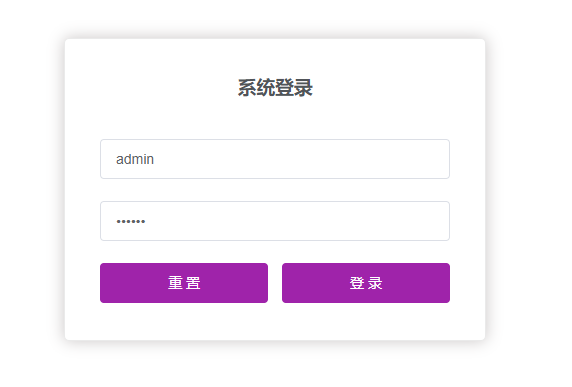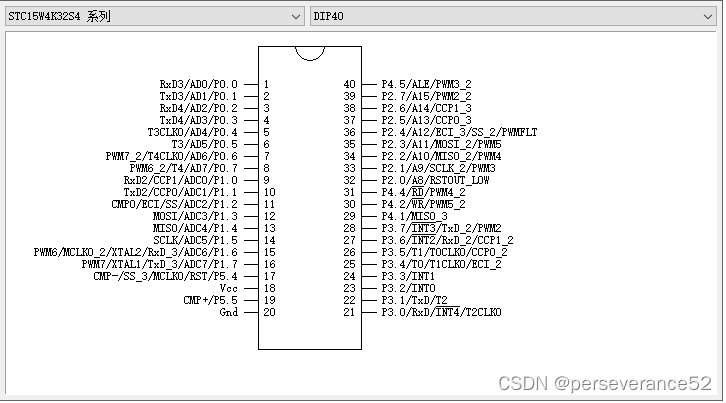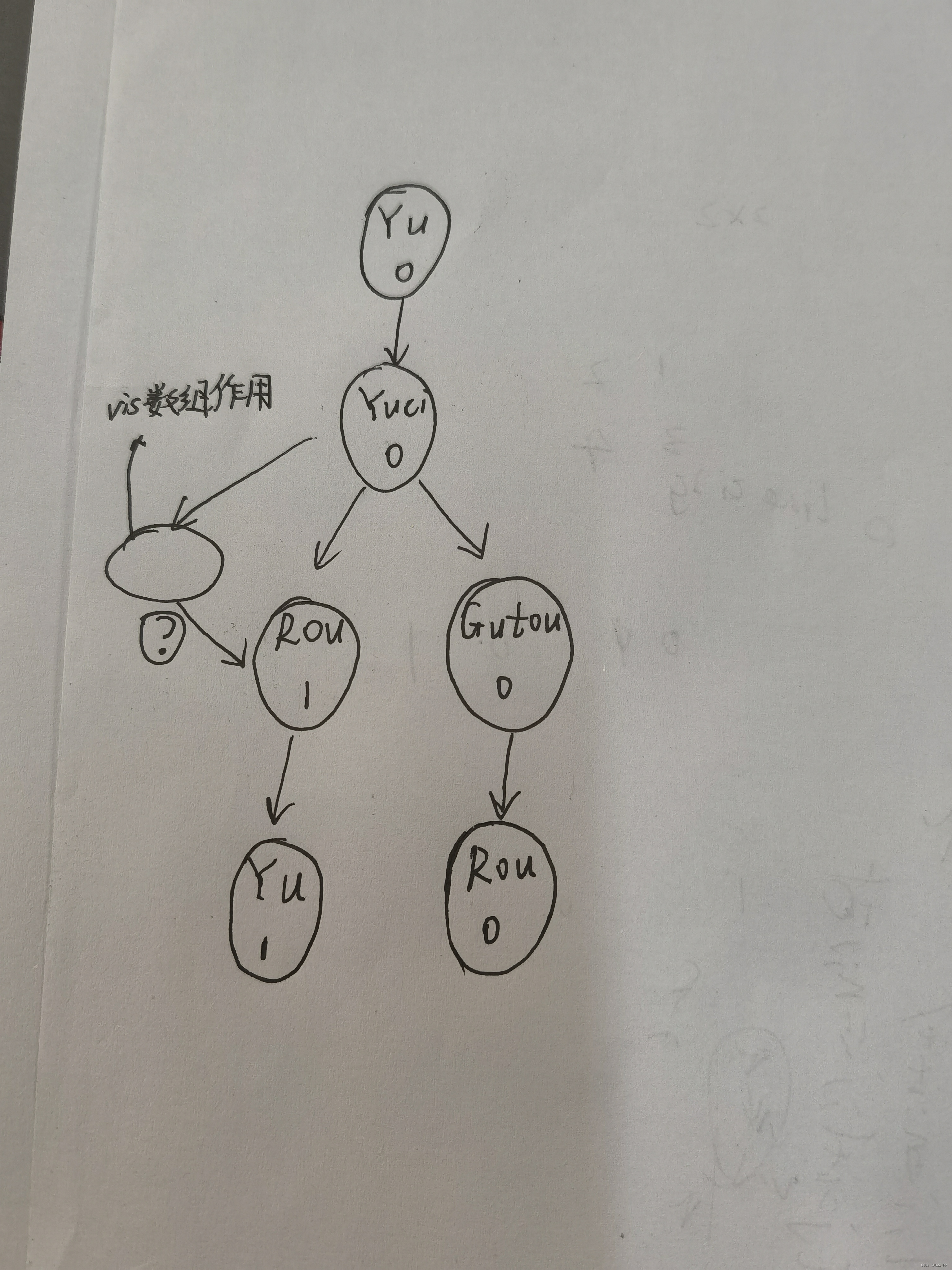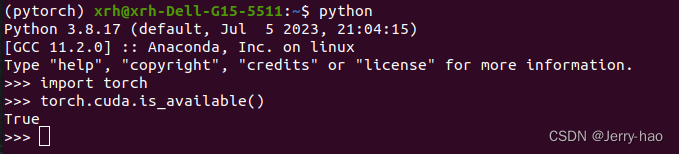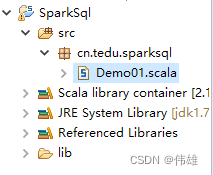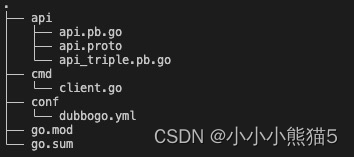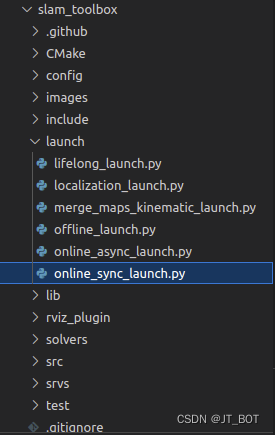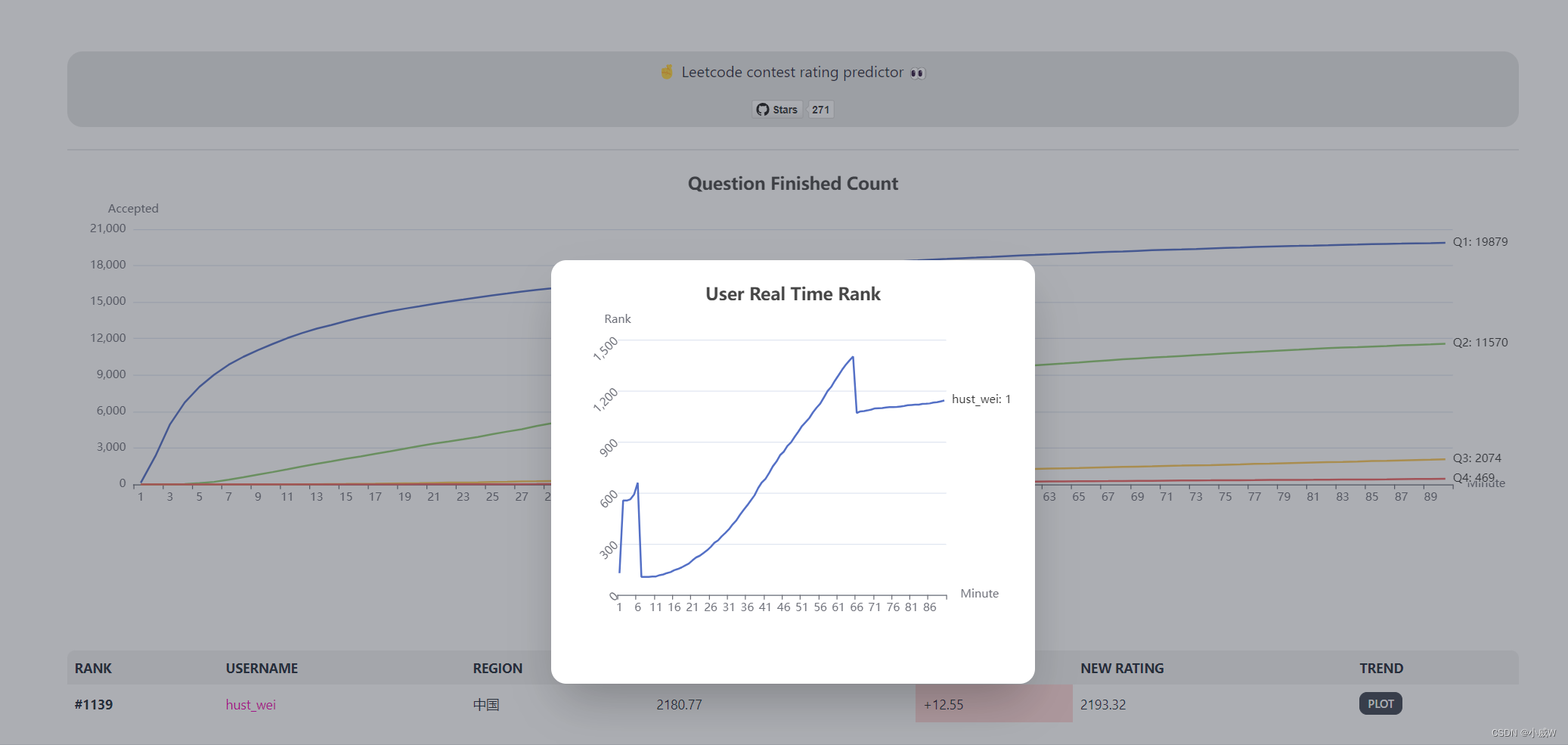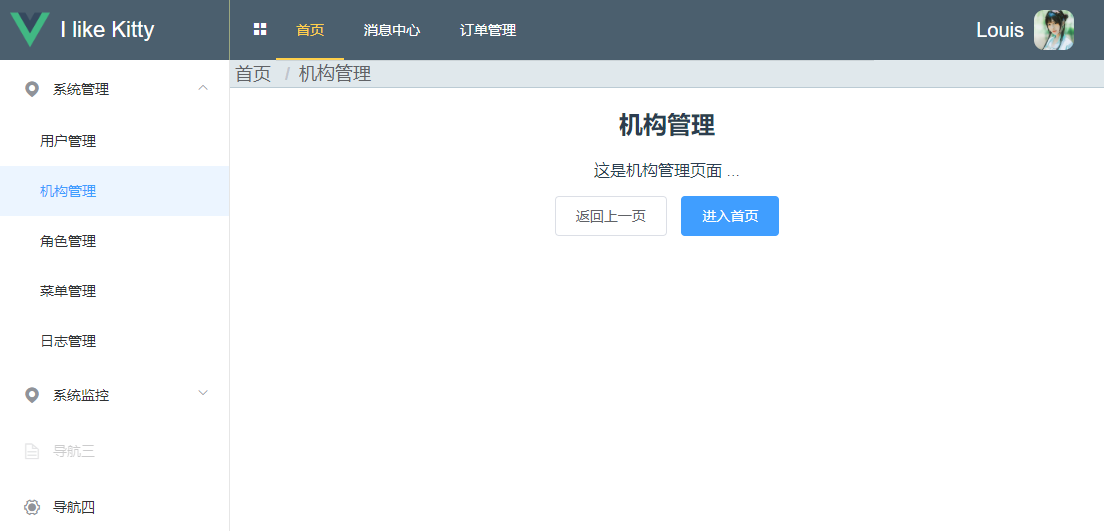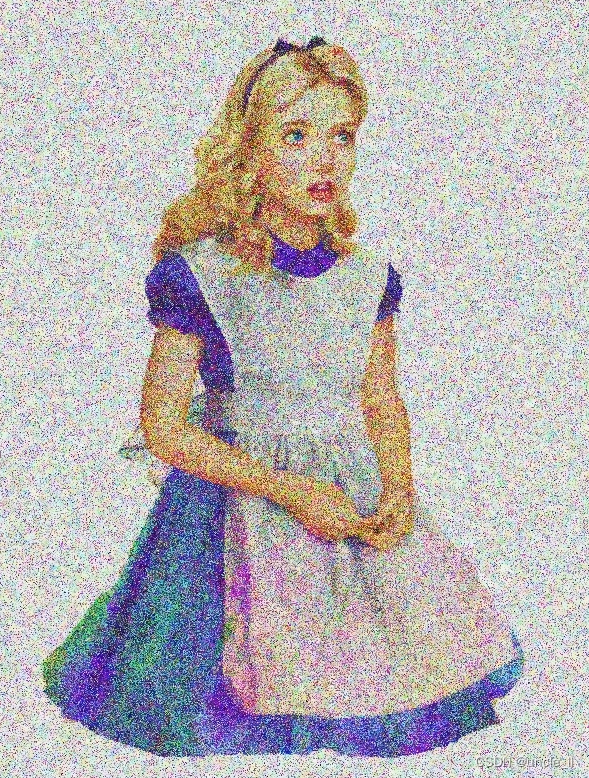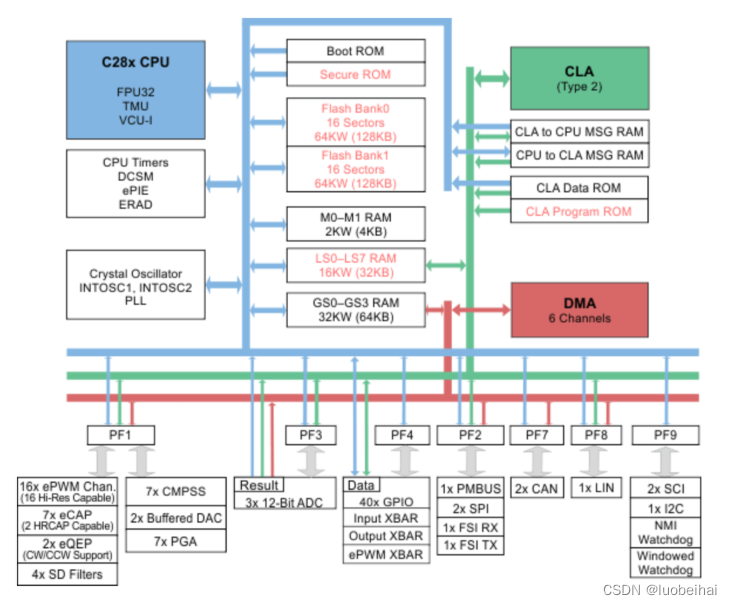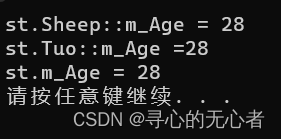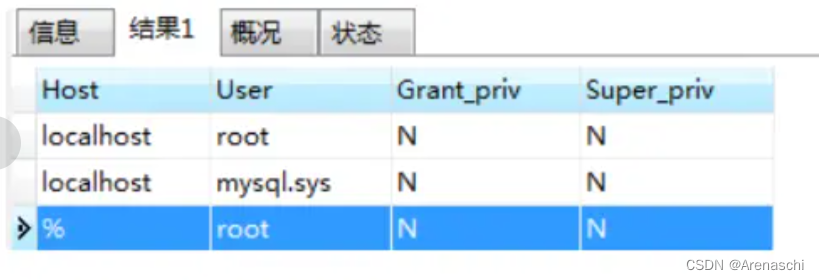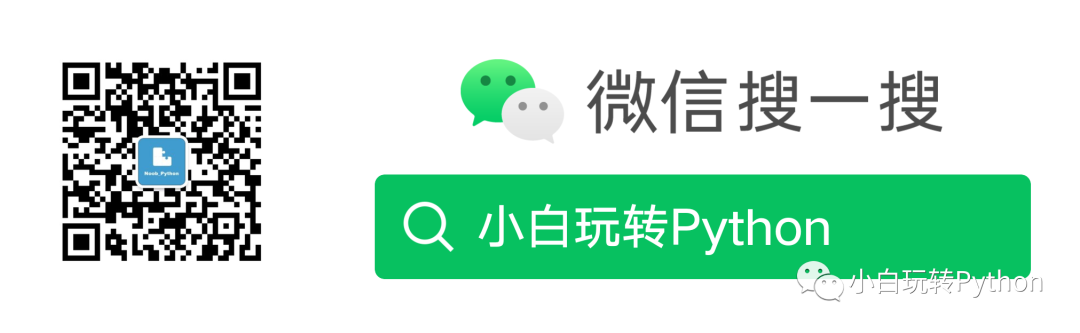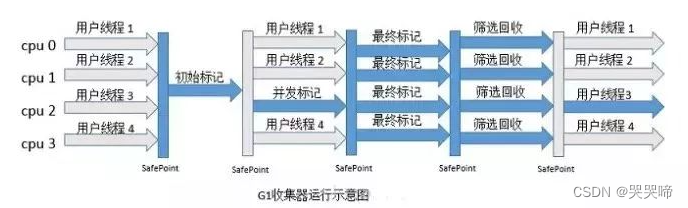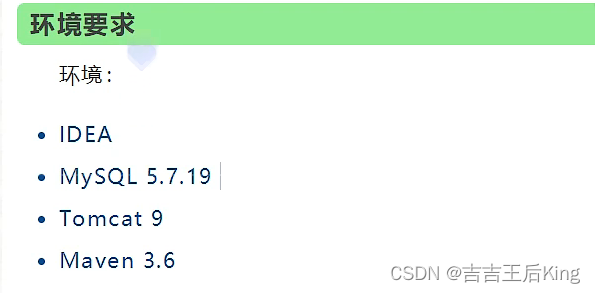自定义主题
命令行主题工具
1.安装主题工具
首先安装「主题生成工具」,可以全局安装或者安装在当前项目下,推荐安装在项目里,方便别人 clone 项目时能直接安装依赖并启动。
yarn add element-theme --dev
2.安装chalk主题
安装白垩主题,可以从 npm 安装或者从 GitHub 拉取最新代码,这里从 npm 安装。
yarn add element-theme-chalk -D
3.初始化变量文件
主题生成工具安装成功后,如果全局安装可以在命令行里通过 et 调用工具,如果安装在当前目录下,需要通过 node_modules/.bin/et 访问到命令。执行 -i 初始化变量文件。默认输出到 element-variables.scss,当然你可以传参数指定文件输出目录。
node_modules/.bin/et -i
执行命令

命令执行成功之后,会在根目录生成 scss文件 element-variables.scss 。
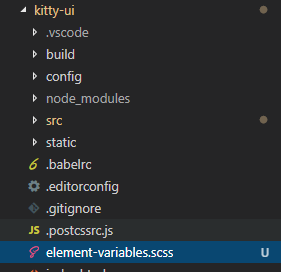
4、修改主题色
在 element-variables.scss 文件里修改 $–color-primary:#4b5f6e,即你想要的主题颜色
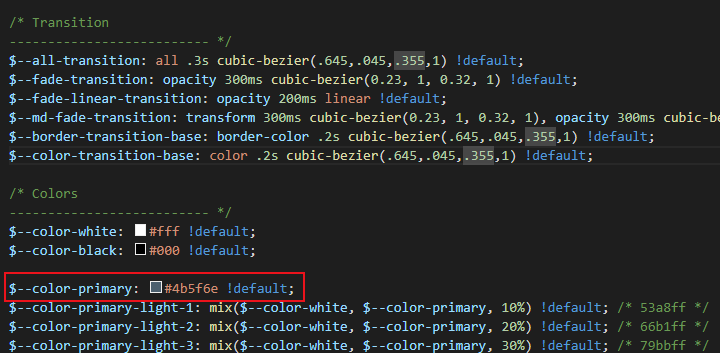
5、编译主题
执行主题编译命令生成主题,根目录会生成一个theme的文件夹 。
node_modules/.bin/et

6、引入自定义主题
把生成的主题按颜色改名放置 src/theme 目录下。
在 main.js 中 import ‘所在路径/index.css’。
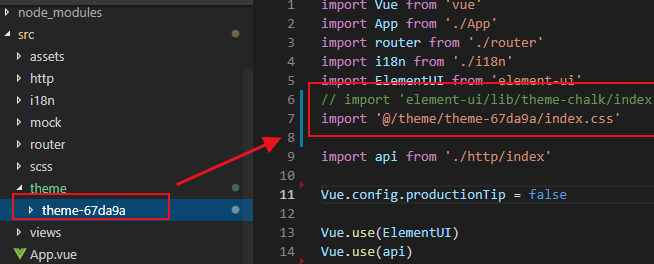
7、效果展示
重新加载后,我们看到按钮颜色已经不是默认的蓝色了。
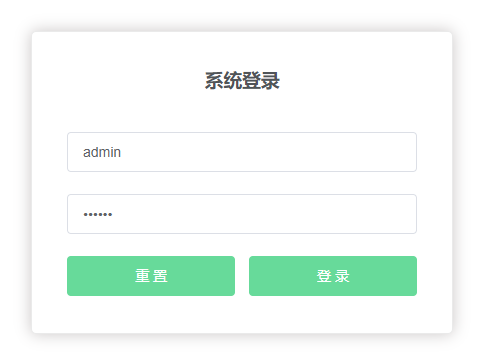
动态换肤器方式
1. 在下图位置添加封装的换肤组件。
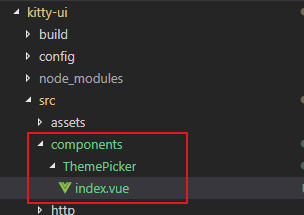
index.vue
![]()
<template>
<el-color-picker
class="theme-picker"
popper-class="theme-picker-dropdown"
v-model="theme"></el-color-picker>
</template>
<script>
const version = require('element-ui/package.json').version // element-ui version from node_modules
const ORIGINAL_THEME = '#409EFF' // default color
export default {
data() {
return {
chalk: '', // content of theme-chalk css
theme: ORIGINAL_THEME
}
},
watch: {
theme(val, oldVal) {
if (typeof val !== 'string') return
const themeCluster = this.getThemeCluster(val.replace('#', ''))
const originalCluster = this.getThemeCluster(oldVal.replace('#', ''))
console.log(themeCluster, originalCluster)
const getHandler = (variable, id) => {
return () => {
const originalCluster = this.getThemeCluster(ORIGINAL_THEME.replace('#', ''))
const newStyle = this.updateStyle(this[variable], originalCluster, themeCluster)
let styleTag = document.getElementById(id)
if (!styleTag) {
styleTag = document.createElement('style')
styleTag.setAttribute('id', id)
document.head.appendChild(styleTag)
}
styleTag.innerText = newStyle
}
}
const chalkHandler = getHandler('chalk', 'chalk-style')
if (!this.chalk) {
const url = `https://unpkg.com/element-ui@${version}/lib/theme-chalk/index.css`
this.getCSSString(url, chalkHandler, 'chalk')
} else {
chalkHandler()
}
const styles = [].slice.call(document.querySelectorAll('style'))
.filter(style => {
const text = style.innerText
return new RegExp(oldVal, 'i').test(text) && !/Chalk Variables/.test(text)
})
styles.forEach(style => {
const { innerText } = style
if (typeof innerText !== 'string') return
style.innerText = this.updateStyle(innerText, originalCluster, themeCluster)
})
this.$message({
message: '换肤成功',
type: 'success'
})
}
},
methods: {
updateStyle(style, oldCluster, newCluster) {
let newStyle = style
oldCluster.forEach((color, index) => {
newStyle = newStyle.replace(new RegExp(color, 'ig'), newCluster[index])
})
return newStyle
},
getCSSString(url, callback, variable) {
const xhr = new XMLHttpRequest()
xhr.onreadystatechange = () => {
if (xhr.readyState === 4 && xhr.status === 200) {
this[variable] = xhr.responseText.replace(/@font-face{[^}]+}/, '')
callback()
}
}
xhr.open('GET', url)
xhr.send()
},
getThemeCluster(theme) {
const tintColor = (color, tint) => {
let red = parseInt(color.slice(0, 2), 16)
let green = parseInt(color.slice(2, 4), 16)
let blue = parseInt(color.slice(4, 6), 16)
if (tint === 0) { // when primary color is in its rgb space
return [red, green, blue].join(',')
} else {
red += Math.round(tint * (255 - red))
green += Math.round(tint * (255 - green))
blue += Math.round(tint * (255 - blue))
red = red.toString(16)
green = green.toString(16)
blue = blue.toString(16)
return `#${red}${green}${blue}`
}
}
const shadeColor = (color, shade) => {
let red = parseInt(color.slice(0, 2), 16)
let green = parseInt(color.slice(2, 4), 16)
let blue = parseInt(color.slice(4, 6), 16)
red = Math.round((1 - shade) * red)
green = Math.round((1 - shade) * green)
blue = Math.round((1 - shade) * blue)
red = red.toString(16)
green = green.toString(16)
blue = blue.toString(16)
return `#${red}${green}${blue}`
}
const clusters = [theme]
for (let i = 0; i <= 9; i++) {
clusters.push(tintColor(theme, Number((i / 10).toFixed(2))))
}
clusters.push(shadeColor(theme, 0.1))
return clusters
}
}
}
</script>
<style>
.theme-picker .el-color-picker__trigger {
vertical-align: middle;
}
.theme-picker-dropdown .el-color-dropdown__link-btn {
display: none;
}
</style>
2.直接在组件中引用
在 Home.vue 中引入
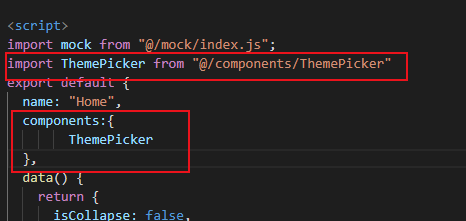
在语言切换左边添加换肤组件
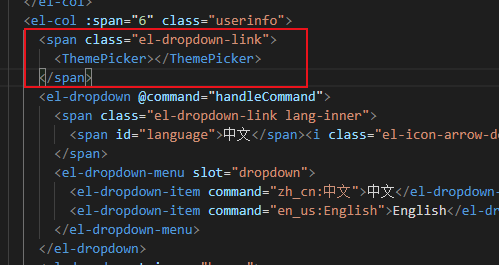
3.换肤测试
点击组件,选择一个颜色确定
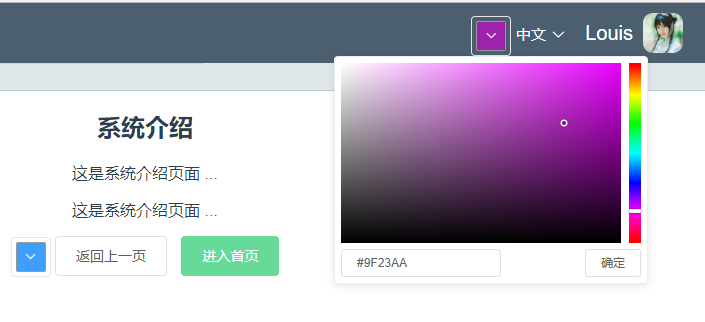
我们看到相关主题颜色即刻生效
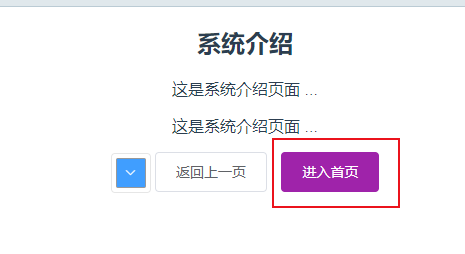
退回登录界面查看